Slik installerer du Windows 7 og Dual Boot med XP eller Vista ved å bruke innebygd VHD-støtte
Microsoft Opptreden Aktiv Katalog Windows Vista Windows Xp Vindovs 7 Cmd Ledetekst Windows Live Iso Bilde Dual Boot / / March 18, 2020

Jeg har kjørt Windows 7 Release Candidate 1 i flere uker nå, og jeg tror jeg endelig kan begynne å snakke om de tingene jeg liker.
Før jeg gjør det, men jeg synes det er bare rettferdig å først snakke om hvordan alt dere groovy-lesere der ute kan EnkeltinstallereWindows 7risikofritt slik at du ikke bare kan lese om Windows 7, men faktisk NYKE det også!
Så for å holde ting enkelt, det jeg skal gjøre er å vise deg den enkleste måten å installere Windows 7 Release Candidate for å teste og Lek med mens du samtidig ikke har rotet med den nåværende Windows-installasjonen - selv om du bare har en harddisk i datamaskin. Dette kalles a DUAL BOOT config. Men egentlig skal jeg vise deg hvordan du bruker den opprinnelige VHD-støtten i Windows 7 til å starte opp en fysisk maskin. Jeg vil forklare mer nedenfor.
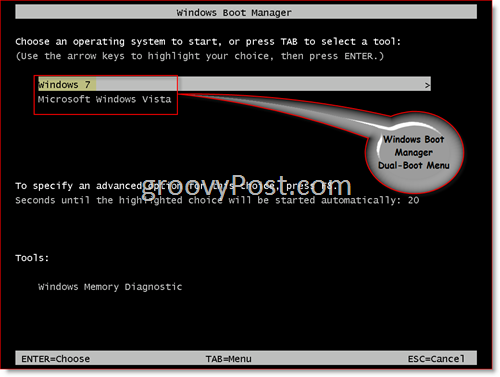
La oss komme i gang!
Merk - For å lage en Dual-Boot-installasjon av Windows 7, trenger du minst 20 GB ledig plass på en av harddiskene i systemet ditt.
1. Last ned Windows 7 RC. FYI - For de fleste datamaskiner og applikasjoner, bør du sannsynligvis bare laste ned 32-bitersversjonen for nå. Hvis datamaskinen din er ~ 6-12 måneder gammel, ville dette være et godt tidspunkt å prøve ut en 64-bitersversjon.
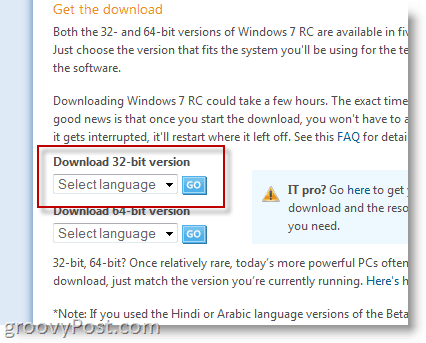
Under nedlastingsprosessen blir du bedt om din Windows Live ID. Hvis du har en hotmail-konto, bruk det bare. Ellers er det bare å opprette en Live ID, så får du en produktnøkkel for Windows 7 RC 1.
2. Når nedlastingen er fullført, brenner du .ISO-filen på en DVD og starter på nytt med DVD-en i stasjonen, slik at du starter opp fra DVD-stasjonen.
3.trykkSkifte+F10 når skjermbildet Installer Windows vises (som vist nedenfor.)
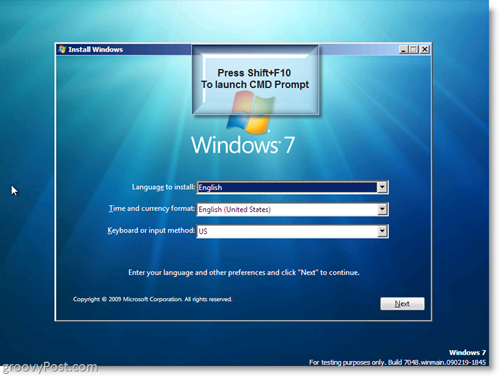
Nå skal vi bygge en virtuell harddisk (.VHD) på din fysiske harddisk.
4.TypeDiskpart i kommandovinduet
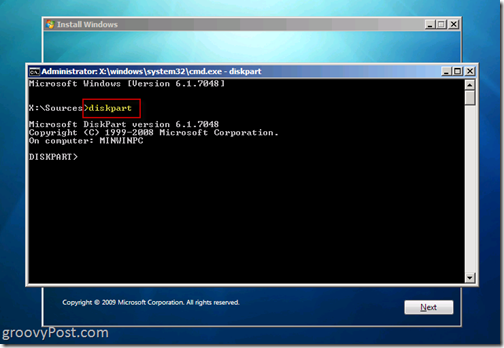
5.Typelag vdisk-fil = c: win7boot.vhd maksimum = 20480 type = utvidbar og trykkTast inn
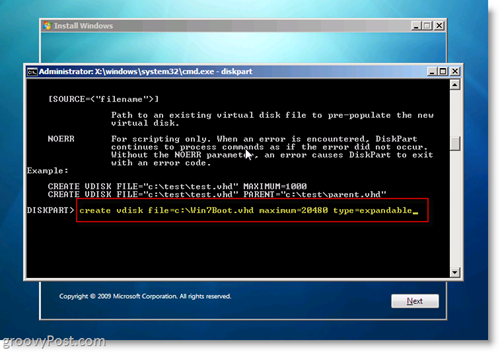
Det eneste du kanskje vil tilpasse i trinn 5 er innstillingen "maks = 20480”. Denne innstillingen kontrollerer størrelsen på den virtuelle harddisken Windows 7 bruker. 20480 = 20 Konserter som burde være nok for å teste og installere noen få applikasjoner. Hvis du har stasjonsplass, kan det være lurt å øke dette til 40960. En ting å merke seg, når Windows 7 er i gang, vil du ha tilgang til de andre stasjonene på systemet slik at du kan bare reservere den virtuelle disken for OS, og alle appene kan installeres på den fysiske disken eller USB-stasjonen etc.
6. TypeVelg vdisk file = c: win7boot.vhd og trykkTast inn
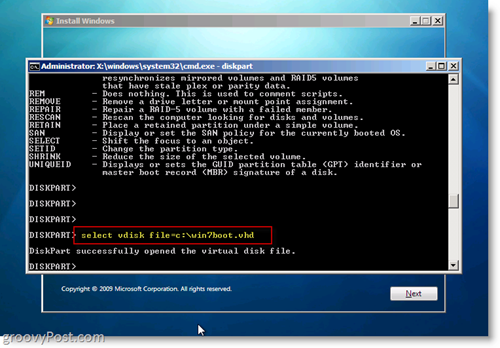
7.TypeFest vdisk og trykk Tast inn
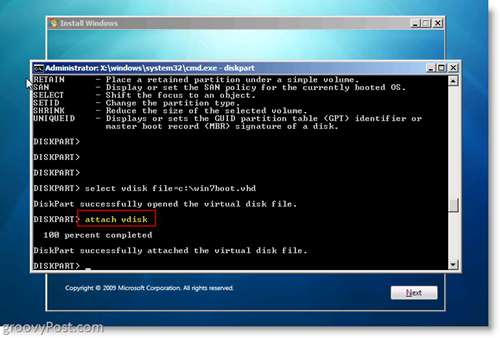
8. TypeExit og trykkTast inn
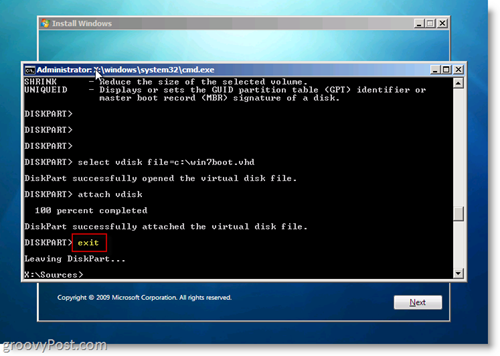
Det du har gjort er å lage en virtuell disk på C: -stasjonen på harddisken og festet den slik at Windows 7 Installer ser den når du installerer den. Hvis du vil se på det praktiske arbeidet ditt,
TypeDir c: og trykk Tast inn
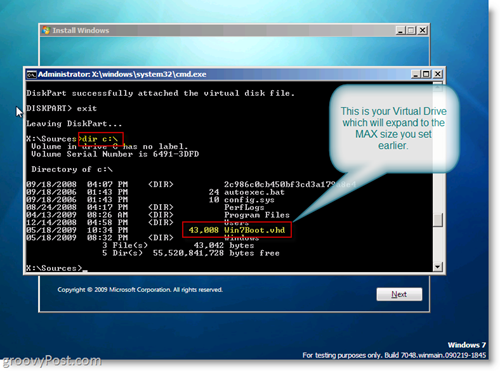
OK, så nå var KLAR for å starte Windows 7-installasjonen ved å bruke den .VHD virtuelle stasjonen!
9. I vinduet Kommando (cmd.exe), TypeExit å lukke kommandovinduet da Klikkneste i Windows 7 Installasjonsvindu
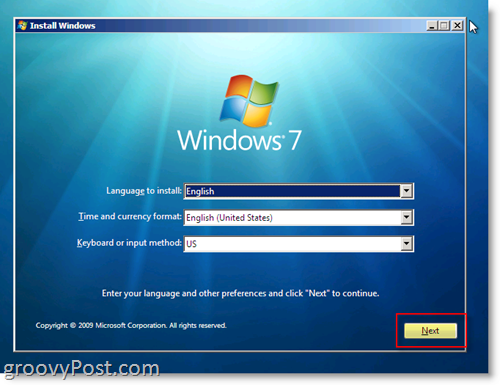
10.KlikkInstallere nå Knapp
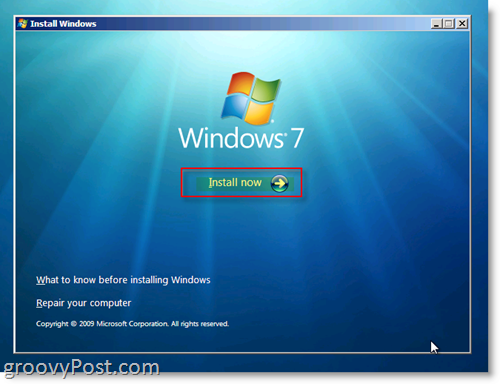
11. Sjekk “Jeg godtar lisensvilkårene”Radioboks og Klikkneste
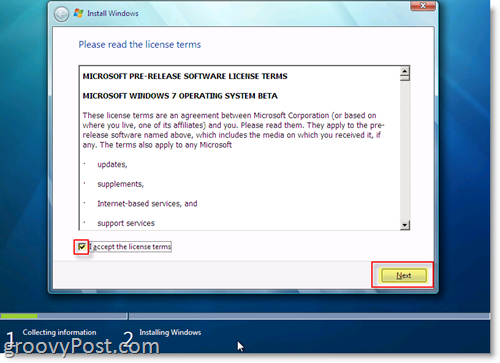
12.KlikkTilpasset (avansert)
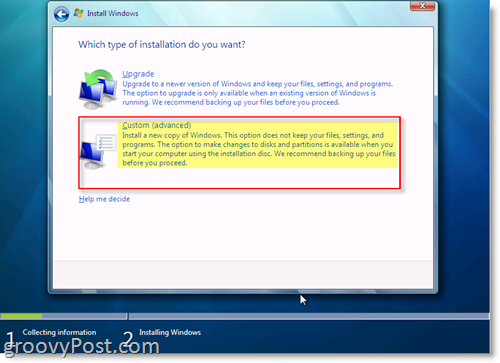
13. Klikk disken med ikke tildelt plass som samsvarer med stasjonsstørrelsen du opprettet i Trinn 5. I mitt eksempel opprettet jeg en 20 GB (GigaByte) harddisk som vises nedenfor som Disk 1. Dette er den .VHD virtuelle stasjonen jeg vil være dobbelt oppstart på. Når du er valgt, Klikkneste
Merk: Du kan ignorere Windows-feilen "Windows kan ikke installeres på denne disken"
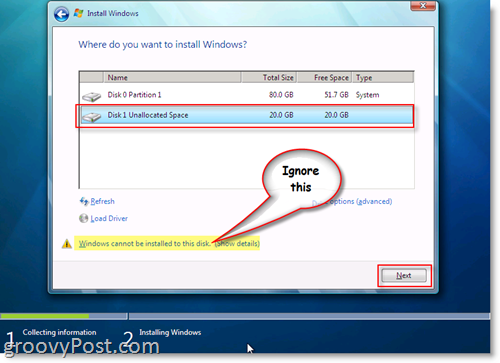
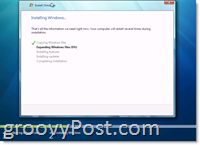
FERDIG! Windows bør nå begynne installasjonen ved å bruke .VHD-filen du opprettet på System C Drive for å bygge Windows 7 Install som vist i skjermbildet til høyre.
Når installasjonen er fullført og du starter datamaskinen på nytt, vil Windows Boot manager gi deg muligheten til å starte opp fra det originale operativsystemet ELLER start Windows 7 opprinnelig fra .VHD-filen du opprettet og installerte Windows 7 i. VELDIG GROOVY!!
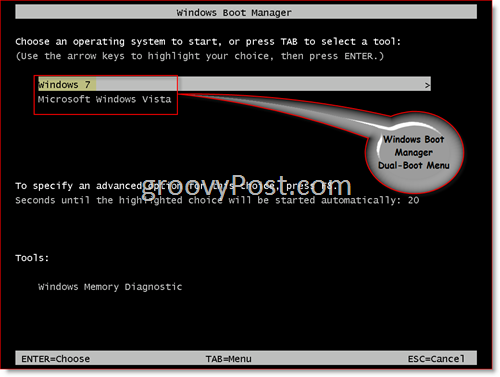
Ta en titt på dette skjermbildet. Dette er virkelig kult. Etter at du har startet opp Windows 7-maskinen din, vil du legge merke til at du kan se ALLE dine fysiske stasjoner. Hvis du ser på den fysiske disken der du lagret .VHD (Virtual Hard Disk), ser du faktisk .VHD-filen som Windows 7 er installert i! I mitt eksempel under C: er min System Drive der Windows 7 er installert, og D Drive er min fysiske disk. Se Win7Boot. VHD-fil? Det er min C: Drive. Groovy ehh!! (og litt tankegods) ...
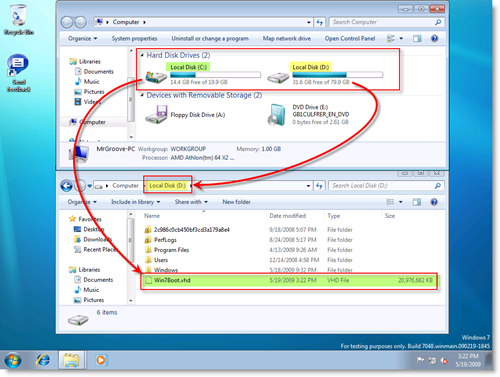
Gir mening? Spørsmål? Gi meg beskjed her eller i forumet!
Tags:Windows 7, installere, VHD, dual-boot, Diskpart, rc, utgivelse, kandidat, virtuell harddisk



![Microsoft erstatter MSN / Live Toolbar Med Bing Bar [groovyReview]](/f/42c7fcd9b4f4096efde7cefcb494cebb.png?width=288&height=384)